PS图层蒙版和矢量蒙版介绍及使用方法
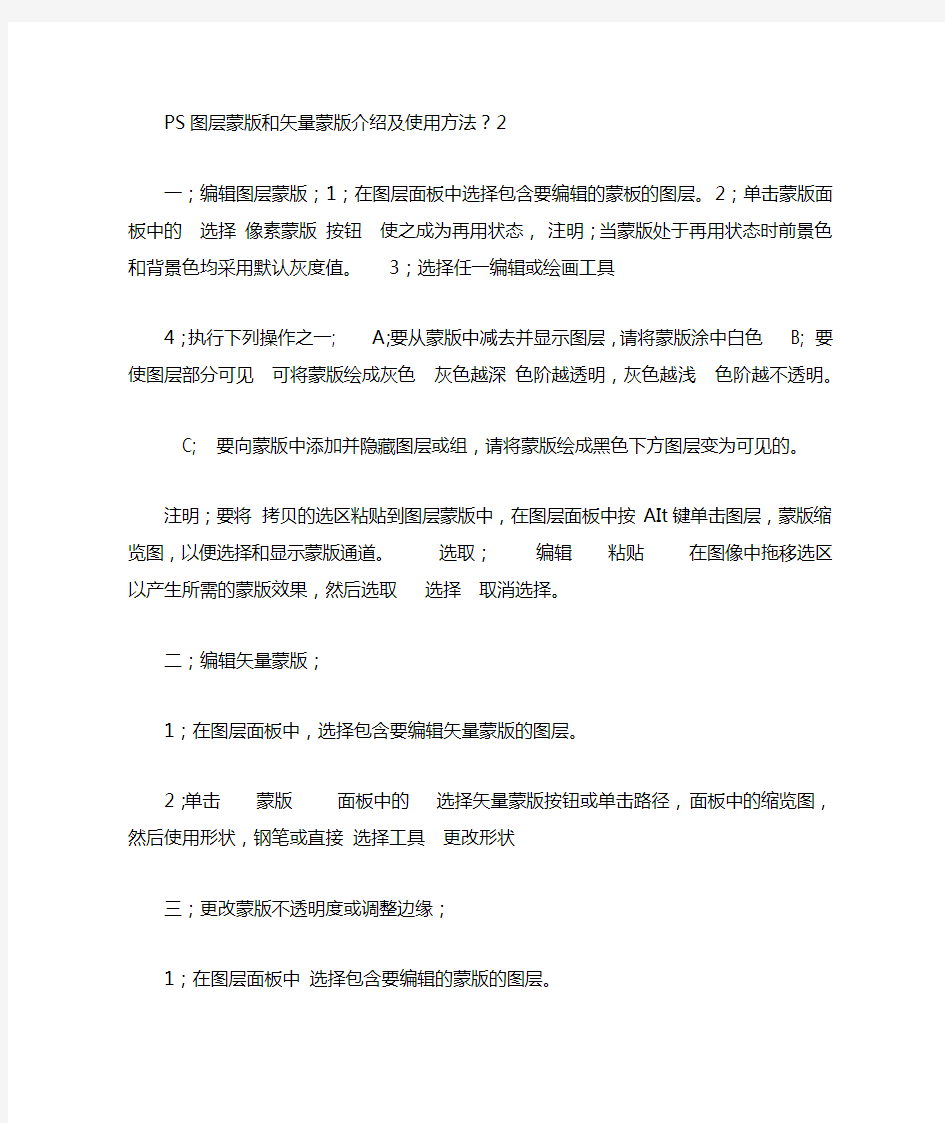

PS图层蒙版和矢量蒙版介绍及使用方法?2
一;编辑图层蒙版;1;在图层面板中选择包含要编辑的蒙板的图层。2;单击蒙版面板中的选择像素蒙版按钮使之成为再用状态,注明;当蒙版处于再用状态时前景色和背景色均采用默认灰度值。3;选择任一编辑或绘画工具4;执行下列操作之一; A;要从蒙版中减去并显示图层,请将蒙版涂中白色B; 要使图层部分可见可将蒙版绘成灰色灰色越深色阶越透明,灰色越浅色阶越不透明。
C; 要向蒙版中添加并隐藏图层或组,请将蒙版绘成黑色下方图层变为可见的。
注明;要将拷贝的选区粘贴到图层蒙版中,在图层面板中按AIt键单击图层,蒙版缩览图,以便选择和显示蒙版通道。选取;编辑粘贴在图像中拖移选区以产生所需的蒙版效果,然后选取选择取消选择。二;编辑矢量蒙版;
1;在图层面板中,选择包含要编辑矢量蒙版的图层。
2;单击蒙版面板中的选择矢量蒙版按钮或单击路径,面板中的缩览图,然后使用形状,钢笔或直接选择工具更改形状
三;更改蒙版不透明度或调整边缘;
1;在图层面板中选择包含要编辑的蒙版的图层。
2;单击蒙版面板中像素蒙版按钮使之成为现用状态。
3;在蒙版面板中拖动浓度滑块以调整蒙版不透明度达到100% 的浓度时,蒙版将完全不透明并遮挡图层下面所有区域,随着浓度降低,蒙版下面的更多区域变得可见。
4;拖动羽化滑块以将羽化应用于蒙版边缘,羽化模糊蒙版边缘在蒙住和未蒙住区域之间创建较柔和的过渡。在使用滑块设置像素范围内沿蒙版边缘向外应用羽化。
5;使用反相选项可反转蒙住和未蒙住的区域。
6;单击蒙版边缘可以使用调整蒙版,对话框中选项修改蒙版边缘,并针对不同的背景查看蒙版。
7;单击颜色范围,在色彩范围对话框中从选择菜单中选样,取样颜色选择本地化颜色快,根据不同颜色构建蒙版。
四;选择并显示图层灰度蒙版;
为编辑蒙版,显示灰度蒙版或显示为图层上的宝石颜色叠加;
1;方法;按住AIt键单击蒙版缩览图可以只查看灰度蒙版,要重新显示图层,按住AIt键,单击图层蒙版缩览图或单击眼睛图标。
2;方法;按AIt+ShIft键组合单击图层蒙版缩览图可以查看图层上采用宝石红蒙版颜色蒙版,同时按住AIt+Shift键并再次单击缩览图,关闭颜色显示。
五;停用或启用图层蒙版;
1;按住Shift键并单击,图层面板中图层蒙版缩览图,可以停用蒙版。
2;选择包含要停用图层蒙版然后选取图层图层蒙版停用,或图层图层蒙版启用。
3;当蒙版处于禁用状态时,图层面板中缩览图上会出现红色,差号并且会显示不带蒙版的效果图层内容。
六;应用或删除图层蒙版;
在图层面板中,选择图层蒙版,在蒙版面板中,单击像素蒙板按钮。
1;要在图层蒙版永久应用于图层后,移去此图层蒙版单击蒙版,面板底部应用蒙版,按钮符号
2;要移去图层蒙版不应用图层将蒙版缩览图拖移到图层面板下方,删除图层图标上也可以用删除按钮。
3;也可用图层菜单删除选择包含删除蒙版图层图层图层蒙版删除。
七;剪贴蒙版合成图像;
1;新建文件背景内容为黑色。
2;打开一张背景为单色的卡通图像使用魔棒工具单击图像背景,然后选择,反向得到图像选区使用移动工具,将其移动到新建文件上。
3;打开一张静物素材图片,将其拖到新建文件上,在新建文件图层面板上,按住AIt键同时点击静物素材卡通图层的中缝,得到剪贴蒙版效果。
4;设置前景色为白色,使用文字工具T输入文本,得到效果
注明;创建剪贴蒙版的方法;
1;按住AIt键,将指针放在分隔两个图层的线上(指针变成两个义迭的圆,)然后单击创建剪贴蒙版。
2;要解除蒙版中图层关系,按住AIt键将指针放在图层调板上分隔两组图层线上,变成两个义迭的圆,单击。
【Photoshop实例教程】全面讲解PS蒙板使用方法与技巧 PS蒙板技巧
全面讲解PS蒙板使用方法与技巧PS蒙板技巧PS蒙板扣图技巧 全面讲解PS蒙板使用方法与技巧 PS蒙板技巧 PS蒙板扣图技巧在处理图片时,无意中将本来应该保留的部分去掉了,等发现的时候已经无法在历史记录中取回(为了加快PS的运算速度,一般历史记录默认设置为20步);或是在对一张图片上的部分内容进行选取的时候,特别是建立比较复杂的选择区,幸苦了半天,到最后才发现还有需要选择的部分没有选择进来。 通常遇到这种情况时,唯一有效的解决方法就是重新来过。有什么方法能在避免类似情况的同时很方便地对图像进行编辑呢? PS的蒙板工具,有效地解决了这一矛盾,使对图像编辑时减少误操作的发生,并且在图片融合、特殊效果、建立复杂的选择区方面有着其独特的功能。 PS的蒙板是用来保护图像的任何区域都不受编辑的影响,并能使对它的编辑操作作用到它所在的图层,从而在不改变图像信息的情况下得到实际的操作结果。它将不同的灰度色值转化为不同的透明度,使受其作用图层上的图像产生相对应的透明效果。它的模式为灰度,范围从0--100,黑色为完全透明,白色为完全不透明。 对蒙板的修改、变形等编辑是在一个可视的区域里进行,和对图像的编辑一样方便,具有良好的可控制性。 蒙板的建立: 1、当我们在图像上建立一个选区之后,执行“选择存储选区”,调出存储选区对话框,在“通道”栏中,PS会以当前建立选区的图层名做为新建通道的名称。 确认,PS在当前层建立一个图层蒙板。
同时,在通道面板中建立一个临时通道。 2、在通道面板上单击“建立新通道”按钮,新建一个Alpha通道,当我们用选择工具或绘图工具对些通道进行编辑,就会在通道上产生一个通道蒙板,其白色区域为选择区。
《初识PHOTOSHOP图层蒙版》教学设计
《初识PHOTOSHOP图层蒙版》教学设计 一、教学内容分析 根据《Photoshop图像处理》课程教学大纲要求,图层、路径、通道、蒙版和滤镜是学生必须掌握的知识点,而蒙版更是在图像的合成和处理中频繁使用。因此,蒙版在Photoshop学习中占有重要地位,既是重点又是难点,学生必须掌握有关图层蒙版的概念、功能及其应用。 二、教学对象分析 本节的授课对象是07级电脑文秘班学生,全班共33人,学生虽然已掌握Photoshop 的基本操作,有一定操作能力和自学能力。但因蒙版本身具有较强的抽象性和独立性,对初学者来说都是较陌生的工具,会给学生的学习造成一定难度,需让学生多上机操作加以强化。 三、教学目标分析 知识目标:使学生理解图层蒙版概念以及它在合成图像中的应用方法。 能力目标:培养学生初步掌握图层蒙版在图像合成中的应用技巧,在教师的多次设问中,学会积极思考,主动探究,提高学生总结归纳的能力。 德育目标:培养学生创新意识和创新思维。 四、教学重点与难点分析 教学重点:图层蒙版的概念、功能以及应用。 教学难点:黑、白和灰色在图层蒙版中所起的作用 五、教学设计思路 因蒙版本身具有较强的抽象性和独立性,通过讲解简单而有趣的图像合成引出图层蒙版概念,以合成趣味图像为主线,主要采用案例分析为主和任务驱动为辅的教学模式。由于本节课为2课时,学生作品点评留至下节课。 在案例分析过程中,层层设问,促使学生积极探究,提高分析对比能力。在任务驱动过程中,精讲多练,使学生加深理解图层蒙版概念及其内涵,使学生成为真正的学习主体。 六、教学教具 多媒体网络教室,凌波教学系统,Photoshop 7.0软件
四种PS蒙版的运用
四种PS蒙版的运用:快速蒙版、图层蒙版、矢量蒙版、剪切蒙版 蒙版在PS里的应用相当广泛,蒙版最大的特点就是可以反复修改,却不会影响到本身图层的任何构造。如果对蒙版调整的图像不满意,可以去掉蒙版原图像又会重现。真是非常神奇的工具。 我们平常老说蒙版蒙版的,实际上蒙版有好几种,我知道的有四种:一是快速蒙版;二是图层蒙版;三是矢量蒙版;四是剪切蒙版。它们之间的内在联系咱不管他。 一、快速蒙版: 我只用它建立选区,看一个实例:好多磨皮教程里要求把mm的五官留出来,只磨面部皮肤,咱就用下这个快速蒙版。它在哪?这里,按Q也行。 下面我们用它把mm的面部皮肤选出来,点那个钮,选画笔,前景色为黑色,涂你要磨的部分,涂过界的用白色画笔涂回来,来回涂是不是很方便? 怎么是红色?红色就对了,默认的就是红色。下面点建立快速蒙版左边的钮,退出快速蒙版,按Q还行。
看见选区了吧,先别急,蒙版蒙版,刚才红色的部分是蒙住的,不是我们要的,反选就行了呗!复制一下看看效果。 这时要你的发挥了,刚才不是用了画笔吗,那么画笔的功能就能够用在这里,不是边界生硬吗,那我们用软笔头,还可以用不同的透明度,你甚至可以用各种图案笔刷刷出各种图案选区,另外还可以羽化呀,总之你一定做的比我的好。 二、图层蒙版: 图层蒙版是我们作图最最常用的工具,平常所说的蒙版一般也是指的图层蒙版(这节里所说的蒙版均指图层蒙版)。可以这样说,如果没掌握蒙版,你就别说你已经迈进了ps的门槛。 为什么开篇先引用了调侃专家的一句话,我刚接触蒙版的时候就是看了这样的教程,解释图层蒙版里,他不教你用画笔,而是让你用渐变,我的妈呀!蒙版还没明白,又多了个渐变,今天咱们就从最最菜鸟的认识说起。有个网友说蒙版就好像橡皮,咱就从它的像橡皮的地方说起。 一、蒙版是橡皮?
最全面的ps蒙版图文教程(收藏版)
Ps蒙版教程(图文实例教程) 大家都知道:ps四大核心技术是什么:通道、蒙版、路径、选区 但是很多人对它们的认识还停留在最初级的阶段,并没有深入的了解它们具体有什么作用,在发教程前,我翻阅了很多此类的教程,但是只是通过一两个案例来说明,并不能让人完 全理解,今天,我特别给大家着重讲一下ps里的蒙版到底可以用来做什么。无论你是熟手还是菜鸟,请以最大的耐心看完,我相信此教程对你帮助巨大。 ps里有哪些蒙版? 快速蒙版矢量蒙版剪切蒙版图层蒙版 好,那我先来讲解快速蒙版: 快速蒙版的定义:快速蒙版模式使你可以将任何选区作为蒙版进行编辑,而无需使用“通道”调板,在查看图像时也可如此。将选区作为蒙版来编辑的优点是几乎可以使用任何photoshop 工具或滤镜修改蒙版。 例如,如果用选框工具创建了一个矩形选区,可以进入快速蒙版模式并使用画笔扩展或收 缩选区,或者也可以使用滤镜扭曲选区边缘。也可以使用选区工具,因为快速蒙版不是选区。 从选中区域开始,使用快速蒙版模式在该区域中添加或减去以创建蒙版。另外,也可完全 在快速蒙版模式中创建蒙版。 受保护区域和未受保护区域以不同颜色进行区分。当离开快速蒙版模式时,未受保护区域 成为选区。 当在快速蒙版模式中工作时,“通道”调板中出现一个临时快速蒙版通道。但是,所有的蒙 版编辑是在图像窗口中完成的。 快速蒙版主要用来做什么? 它的作用是通过用黑白灰三类颜色画笔来做选区,白色画笔可画出被选择区域,黑色画笔 可画出不被选择区域,灰色画笔画出半透明选择区域。 画笔进行画出线条或区域,然后再按q,得到的是选区和一个临时通道,我们可以在选区 进行填充或修改图片和调色等,当然还有扣图。 打开素材图片,我们现在来用快速蒙版来扣一个荷花:
Ps蒙版的类型及使用介绍
蒙版在PS里的应用相当广泛,蒙版最大的特点就是可以反复修改,却不会影响到本身图层的任何构造。如果对蒙版调整的图像不满意,可以去掉蒙版原图像又会重现。真是非常神奇的工具。 我们平常老说蒙版,实际上蒙版有好几种,这里介绍四种:一是快速蒙版;二是图层蒙版;三是矢量蒙版;四是剪切蒙版。 一、快速蒙版: 我只用它建立选区,看一个实例:好多磨皮教程里要求把mm的五官留出来,只磨面部皮肤,咱就用下这个快速蒙版。它在哪?这里,按Q也行。 下面我们用它把mm的面部皮肤选出来,点那个钮,选画笔,前景色为黑色,涂你要磨的部分,涂过界的用白色画笔涂回来,来回涂是不是很方便? 怎么是红色?红色就对了,默认的就是红色。下面点建立快速蒙版左边的钮,退出快速蒙版,按Q还行。
看见选区了吧,先别急,蒙版蒙版,刚才红色的部分是蒙住的,不是我们要的,反选就行了呗!复制一下看看效果。 这时要你的发挥了,刚才不是用了画笔吗,那么画笔的功能就能够用在这里,不是边界生硬吗,那我们用软笔头,还可以用不同的透明度,你甚至可以用各种图案笔刷刷出各种图案选区,另外还可以羽化呀,总之你一定做的比我的好。 二、图层蒙版:
图层蒙版是我们作图最最常用的工具,平常所说的蒙版一般也是指的图层蒙版(这节里所说的蒙版均指图层蒙版)。可以这样说,如果没掌握蒙版,你就别说你已经迈进了ps的门槛。 为什么开篇先引用了调侃专家的一句话,我刚接触蒙版的时候就是看了这样的教程,解释图层蒙版里,他不教你用画笔,而是让你用渐变,我的妈呀!蒙版还没明白,又多了个渐变,今天咱们就从最最菜鸟的认识说起。 有个网友说蒙版就好像橡皮,咱就从它的像橡皮的地方说起。 一、蒙版是橡皮? 先来认识一下它,先建一个看看:为了看出效果,我们打开一个风景和一个MM,MM 在上,风景在下,给MM层添加一个蒙版: 点箭头所指按钮,在MM层出现了一个蒙版图标,而且这个图标是显示被编辑状态,现在的操作就是在蒙版上进行了。 我们试着把MM融到花丛里:首先选黑色画笔,涂抹我们想隐去的部分,是不是和橡皮一样呀?哎呀!涂过界了!不怕,这时咱选白色画笔涂回想露出的部分,这样来回涂,就不用担心过界了。你还可以用软笔头把边缘涂的尽量自然,还可以用低透明度涂出若隐若现的效果。
图层蒙版的应用教学设计
《图层蒙版的应用》教学设计 天河职中邓满珍 【课程】图形图像处理【课题】图层蒙版的应用 【对象】计算机0901班学生【课时】1课时 【教学目标】 通过案例的演示讲解和练习,让学生掌握图层蒙版的创建和应用技巧。 通过拓展练习的探究学习,提高学生图像合成编辑的技能和学习能力。 通过案例的筛选和整理,渗透环境教育,提高学生的文明素养。 【教学对象分析】 通过之前的学习,学生已经掌握了选区创建、绘图、修复、文字等工具组的使用,对图层的新建、复制、删除等基础概念和图层样式的简单应用已基本掌握,并对图像的创建和编辑有了初步的认识,能进行综合的图像编辑。多幅图像间的合成处理是他们现阶段需要解决的主要问题。而蒙版在图像合成处理中是比较常用的一个技巧。本课主要介绍蒙版的基础概念和操作,以及如何运用蒙版来优化合成时图像间的效果。 【教学案例分析】 《神州升空》主要通过蒙版的使用和对图层的创建编辑来合成图像。本案例用于让学生掌握蒙版的应用技巧,并应用于处理合成时图像间的效果。是本课的主要案例。 《湖中垂钓》主要通过蒙版的使用并结合其它工具的使用,合成以“湖中垂钓”为主题的效果。本案例用于锻炼学生对案例的分析能力和综合运用能力,巩固加深对蒙版的理解。《OLRY护肤品广告设计》主要通过应用图层蒙版功能配合其它已学知识,对素材进行组合,使其达到完整、协调、有一定主题的画面效果。本案例作为能力的拓展案例,难度增加,需要综合运用已学知识。由于时间关系,本案例作为课后思考练习,下节课讲解。 【教学重点】图层蒙版的创建、蒙版的填充、图层和蒙版的关系 【教学难点】蒙版的填充 【教学策略分析】 [案例教学法]把知识点融入案例教学中,引导学生分析案例,明确创作目的,寻找创作方法,并实施完成案例。 [自主探究法] 把学习的主动权交给学生,由案例一的模仿创作到案例二的自主创作,进而到案例三的主动学习,教师充当组织者、引导者的角色,指导学生“会”学习,促进学生的主动学习,促使学生不断地掌握学习方法。 [有效性教学]通过案例一让学生“学会”操作技巧,获得结论;通过案例二的简单创作和主动探究提高学生的学习能力,让学生“会学”;通过案例三的拓展提高和学生的探究学习,养成学生对知识的主动探索,让学生“好学”。通过三个案例,使学生的学习,由“模仿型”学习向“创造型”学习发展,把知识转化为能力,促进有效的学习。 【教学过程】 一、复习引入 图像合成处理,是PS的重要功能之一,之前,我们尝试了主题创作(号角),我们围绕主题将不同的图像按照不同的位置、角度和混合模式等,通过不同的图层进行叠加,形成一幅完整的画面。在图像合成时,我们发现有些图像有很生硬的边缘,合成时图像间的过渡不自然。今天我们学习使用蒙版,来处理合成时图像间的过渡区域。 二、案例《神州升空》
photoshop ps 蒙版蒙版教程
我们平常老说蒙版蒙版的,实际上蒙版有好几种,我知道的有四种:一是快速蒙版;二是图层蒙版;三是矢量蒙版;四是剪切蒙版。它们之间的内在联系咱不管他。 一个一个的来。 快速蒙版 我只用它建立选区,看一个实例:好多磨皮教程里要求把mm的五官留出来,只磨面部皮肤,咱就用下这个快速蒙版。它在哪?这里,按Q也行。 下面我们用它把mm的面部皮肤选出来,点那个钮,选画笔,前景色为黑色,涂你要磨的部分,涂过界的用白色画笔涂回来,来回涂是不是很方便? 怎么是红色?红色就对了,默认的就是红色。下面点建立快速蒙版左边的钮,退出快速蒙版,按Q还行。
看见选区了吧,先别急,蒙版蒙版,刚才红色的部分是蒙住的,不是我们要的,反选就行了呗! 复制一下看看效果。 耶!选出来了!怎么这么生硬呀?
这时要你的发挥了,刚才不是用了画笔吗,那么画笔的功能就能够用在这里,不是边界生硬吗,那我们用软笔头,还可以用不同的透明度,你甚至可以用各种图案笔刷刷出各种图案选区,另外还可以羽化呀,总之你一定做的比我的好。 图层蒙版 图层蒙版是我们作图最最常用的工具,平常所说的蒙版一般也是指的图层蒙版(这节里所说的蒙版均指图层蒙版)。可以这样说,如果没掌握蒙版,你就别说你已经迈进了ps的门槛。 为什么开篇先引用了调侃专家的一句话,我刚接触蒙版的时候就是看了这样的教程,解释图层蒙版里,他不教你用画笔,而是让你用渐变,我的妈呀!蒙版还没明白,又多了个渐变,今天咱们就从最最菜鸟的认识说起。 有个网友说蒙版就好像橡皮,咱就从它的像橡皮的地方说起。 一、蒙版是橡皮? 先来认识一下它,先建一个看看:为了看出效果,我们打开一个风景和一个MM,MM在上,风景在下,给MM层添加一个蒙版: 点箭头所指按钮,在MM层出现了一个蒙版图标,而且这个图标是显示被编辑状态,现在的操作就是在蒙版上进行了。 我们试着把MM融到花丛里:首先选黑色画笔,涂抹我们想隐去的部分,是不是和橡皮一
创意无限的图层蒙版
《创意无限的图层蒙版》说课稿 江门市实验中学陈兰香 大家好!我说课的题目是《创意无限的图层蒙版》,下面是我的说课内容:一、说教材 本节课是广东省高等教育出版社《信息技术》B版第二册上第一章第五节,主要介绍了图层蒙版基本原理、图层蒙版的应用和制作图层蒙版的实例。前面第二到第四节,学习的Photoshop有关图像处理知识和图层的基本操作为本节作了知识的铺垫,图层蒙版是图层功能的精华,图层蒙版让图像合成效果更出色。本节重点: 1、图层蒙版的概念和特征。 2、灵活运用图层蒙版技术进行图像合成。 本节难点: 1、图层蒙版的概念和特征。 二、说学情 八年级学生通过前面四节内容的学习,已经对获取图像、图像的处理、图层的基本操作和图层的效果设置以及对画笔的使用等有了认识,并能熟练地使用工具进行相应的操作。由于从网络或宣传海报等途径,学生见识到各种奇特的图像合成效果,对图像合成技术充满浓厚的学习兴趣。 三、说教学目标 根据学生的知识结构和本节课教学的重点、难点,制定以下教学目标: 1、知识与技能:理解图层蒙版技术的概念、特征和熟悉图层蒙版技术应用。 2、过程与方法:掌握运用图层蒙版技术进行图像合成的方法,培养学生自主学 习的习惯。 3、情感态度与价值观:培养学生欣赏美、鉴赏美和创造美的意识,让学生树立 正确的道德意识。 四、说教学方法和教学媒体 为了落实教学目标,突破重点,我准备了以下教学法: 1、教法:(1)本课用“创设情境”来激发学生学习兴趣,用“启发式”、“任务 驱动”等方法引导学生发现问题,解决问题。(2)用模拟演示法,让学生形象了解图层蒙版的概念和特点。(3)用多媒体演示法,优化教学环节,突破教学重点。 2、学法:本节课以学生主动学,主动练为原则,让学生在任务驱使下,带着问 题,从书本和视频中找到解决问题的方法。在自主学习过程中,同学之间可以进行讨论,以互帮互教的方式,加强团队合作精神,体会学习知识带来的愉悦心情。 3、教学媒体:多媒体网络教室、极域电子软件、自制课件、PhotoshopCS3.0 五、说教学过程 依据学情分析和教材分析,根据教学目标与重点的预设,我设计的教学流程如下: (一)激趣导入:播放课件,其中包括两张图片,一张是最近热门的电影海报,另一张是网上一些恶搞的有趣图像合成。目的是向学生展示图像合成的魅力,引起学生学习兴趣,导入新课《创意无限的图层蒙版》。 (二)启发探究
Photoshop 快速蒙版和图层蒙版区别
Photoshop 快速蒙版和图层蒙版区别 快速蒙板的作用之一说白了就是用来建立选区的。它的按扭位于拾色器下面右边的那一个,称为快速蒙板模式;左边的一个按扭是标准模式。快捷方式是“Q”。 你可以作这样一个实验: 1)打开一幅图像,复制后关闭原图。 2)单击进入快速蒙板模式。 3)击D键,拾色器设成默认模式。 4)使用毛笔工具,选择一个较大的笔刷,填充图像。你能见到一个透明的红色复盖了毛笔工具画过的地方,这就是用前景色填充了图像。如果透明的红色区域越界了,越界部分可以用像皮擦工具擦去。 5)你也可以用套索工具,当套索工具创建一个区域后,击拾色器背景色,使其为黑色,再击Backspace键,使透明红色填充选区。 6)图像需要的部分完全被红色准确的复盖后,单击标准模式按扭,你就可看到透明红色部位变成了选区,但这个选区是被保护的,你要修改此选区内的图像,就必须作这样的操作:单击菜单:选择→反选即可。 7)上面所讲的是毛笔工具的不透明度为100%,笔刷硬度也是100%,湿边不点钩的情形。如笔刷硬度不是100%,那么所创建的选区的边缘对图像的屏蔽作用随笔刷硬度的减少而减弱。如果毛笔工具的不透明度不是100%,那么所创建的选区对图像的屏蔽作用随不透明度的降底而减弱,这一点对创建头发选区是很有用的。 快速蒙板可方便的建立各种各样的复杂选区。 一、蒙板是什么 事实上,我承认这是一个棘手的问题,因为我不知道应该怎么说才会使那些已经将它与通道混淆起来的人再把二者区分开,但我真的希望你能清楚,它们之间其实是有区别的。怎么描述蒙板和通道呢,见过冰和水吗? 简单地说,蒙板是一个用来保护部分区域不受编辑影响的工具,蒙板所覆盖的区域不会被任何操作修改。听起来很像选区,实际上蒙板和选区的确可以互相转换,只不过蒙板的修改、变形比选区更加灵活和自由,是一个可视的区域,具有良好的可控制性。 二、谁需要使用蒙板 当然不是在任何时候都需要接触蒙板,而且我有理由相信很多人至今未曾用过。谁最需要蒙板呢?还记得自己的自行车置身于拥挤的车棚里时的情景吗?怎样做才能轻松地取出自己的车子而不碰倒其他的?如果你就是那个面对自己的车子满头大汗的人,你就需要蒙板。 三、蒙板的建立
《PS理论习题》蒙版与通道
蒙版 1、Adobe Photoshop提供了( )创建蒙版的方法。B A、一种 B、二种 C、三种 D、四种 2、若要进入快速蒙版状态,应该:A A、建立一个选区 B、选择一个Alpha 通道 C、单击工具箱中的快速蒙版图标 D、单击编辑菜单中的快速蒙版 3、按什么字母键可以使图像进入“快速蒙版”状态?B A、F B、Q C、T D、A 4、在工具箱底部有两个按钮,分别为“以标准模式编辑”和“以快速蒙版模式编辑”, 通过“快速蒙版”可对图像中的选区进行修改,请问按键盘上的哪个字母键可以将图像切换到“以快速蒙版模式编辑”状态(在英文输入状态下)?C A、字母A B、字母C C、字母Q D、字母T 5、以下操作中所产生的结果不改变色相的是:BC A、色阶调整 B、建立调整层 C、建立图层蒙板 D、曲线调整 6、下列关于蒙版的描述哪个是正确的?ACD A、快速蒙版的作用主要是用来进行选区的修饰 B、图层蒙版和图层矢量蒙版是不同类型的蒙版,它们之间是无法转换的 C、图层蒙版可转化为浮动的选择区域 D、当创建蒙版时,在通道调板中可看到临时的和蒙版相对应的Alpha通道 51、Photoshop中下面对于图层蒙版叙述正确的是:AB A、使用图层蒙版的好处在于,能够通过图层蒙版隐藏或显示部分图像。 B、使用蒙版能够很好的混合两幅图像 C、使用蒙版能够避免颜色损失 D、使用蒙版可以减小文件大小 7、在Photoshop中拷贝图像某一区域后,创建一个矩形选择区域,选择“编辑>粘贴入”命令,此操作的结果是下列哪一项?B A、得到一个无蒙版的新图层 B、得到一个有蒙版的图层,但蒙版与图层间没有链接关系 C、得到一个有蒙版的图层,而且蒙版的形状为矩形,蒙版与图层间有链接关系 D、如果当前操作的图层有蒙版,则得到一个新图层,否则不会得到新图层 65、Photoshop中下面对LayerMask(图层蒙版)的描述正确的是?ABD A、图层蒙版相当于一个8位灰阶的Alpha通道 B、在图层蒙版中,不同程度的灰色表示图像以不同程度的透明度进行显示 C、按Esc键可以取消图层蒙版的显示 D、在背景层中是不能建立图层蒙版的 8、下列哪些内容能够添加图层蒙版?ABC A、图层序列(Set) B、文字图层 C、透明图层 D、背景图层 9、为一个名称为“图层2”的图层增加一个图层蒙版,通道调板中会增加一个临时的蒙版通道,名称会是:A A、图层2蒙版 B、通道蒙版 C、图层蒙版 D、Alpha通道 10、Photoshop中当前图像中存在一个选区,按Alt键单击添加蒙版按钮,与不按Alt键单击添加蒙版按钮,其区别是下列哪一项所描述的。A A、蒙版恰好是反相的关系 B、没有区别 C、前者无法创建蒙版,而后能够创建蒙版 D、前者在创建蒙版后选区仍然存在,而后者在创建蒙版后选区不再存在 18、如果在图层上增加一个蒙版,当要单独移动蒙版时下面那种操作是正确的?D A.首先单击图层上面的蒙版,然后选择移动工具就可移动了
【徐艳】《初识图层蒙版合成图像》教学设计及反思
《初识图层蒙版合成图像》教学设计 南京市滨江中学徐艳 一、教材分析: Photoshop的学习是教材以外的补充内容,本节课是在学生已经学习了Photoshop中部分工具和菜单的使用基础上安排的。本节内容是有关Photoshop图层蒙版的使用,主要想让学生通过学习后,能使用图层蒙版提升图像的合成效果,体会图层蒙版的好处。 二、学情分析: 目前,我校在校学生中外来工子女比重较大,占全校学生总数的67%以上,学生整体的学习基础较弱。本节课的授课对象是八年级的学生,具备一定的操作能力,但学生之间的差异很大。学生在本节课之前掌握选取等工具的使用,但不全面,运用的也不熟练。对图层只会机械地去使用,特点还不是特别清楚。图层蒙版对初学者来说是比较陌生的工具,会给学生的学习带来一定的难度,需要重点讲解和学生练习加以强化。 三、教学目标: 知识与技能: 1、理解图层蒙版的概念。 2、掌握图层蒙版的创建方法。 3、掌握图层蒙版的使用方法。 过程与方法: 1、通过上机操作、教师引导,学生学会归纳总结图层蒙版的作用。 2、通过合成图像,掌握图层蒙版的使用方法。 情感态度与价值观: 1、通过本节课激发学生对图像合成的学习兴趣。 2、通过“一对一”培养学生合作学习、互帮互助的精神。 四、课时安排:1课时 五、教学重点、难点: 教学重点:1、理解图层蒙版的作用。 2、如何使用图层蒙版合成图像。 教学难点:1、充分理解黑、白色在图层蒙版中所起的作用。 2、在保留原图的情况下,如何使用图层蒙版将二张图像巧妙地合成。 六、教学方法与手段: 案例分析、教师引导讲授、学生协作学习 七、课前准备: 图片素材的收集,合成效果图像的制作
Photoshop技巧教程:深度解析蒙版应用
Photoshop技巧教程:深度解析蒙版应用 大家都知道:ps四大核心技术是什么:通道、蒙版、路径、选区 但是很多人对它们的认识还停留在最初级的阶段,并没有深入的了解它们具体有什么作用,在发教程前,我翻阅了很多此类的教程,但是只是通过一两个案例来说明,并不能让人完全理解,今天,我特别给大家着重讲一下ps里的蒙版到底可以用来做什么。无论你是熟手还是菜鸟,请以最大的耐心看完,我相信此教程对你帮助巨大。 ps里有哪些蒙版? 快速蒙版矢量蒙版剪切蒙版图层蒙版 好,那我先来讲解快速蒙版: 快速蒙版的定义:快速蒙版模式使你可以将任何选区作为蒙版进行编辑,而无需使用“通道”调板,在查看图像时也可如此。将选区作为蒙版来编辑的优点是几乎可以使用任何photoshop 工具或滤镜修改蒙版。 例如,如果用选框工具创建了一个矩形选区,可以进入快速蒙版模式并使用画笔扩展或收缩选区,或者也可以使用滤镜扭曲选区边缘。也可以使用选区工具,因为快速蒙版不是选区。从选中区域开始,使用快速蒙版模式在该区域中添加或减去以创建蒙版。另外,也可完全在快速蒙版模式中创建蒙版。 受保护区域和未受保护区域以不同颜色进行区分。当离开快速蒙版模式时,未受保护区域成为选区。
当在快速蒙版模式中工作时,“通道”调板中出现一个临时快速蒙版通道。但是,所有的蒙版编辑是在图像窗口中完成的。 快速蒙版主要用来做什么? 它的作用是通过用黑白灰三类颜色画笔来做选区,白色画笔可画出被选择区域,黑色画笔可画出不被选择区域,灰色画笔画出半透明选择区域。 画笔进行画出线条或区域,然后再按q,得到的是选区和一个临时通道,我们可以在选区进行填充或修改图片和调色等,当然还有扣图。 打开素材图片,我们现在来用快速蒙版来扣一个荷花:
PS图层蒙版和矢量蒙版介绍及使用方法
PS图层蒙版和矢量蒙版介绍及使用方法?2 一;编辑图层蒙版;1;在图层面板中选择包含要编辑的蒙板的图层。2;单击蒙版面板中的选择像素蒙版按钮使之成为再用状态,注明;当蒙版处于再用状态时前景色和背景色均采用默认灰度值。3;选择任一编辑或绘画工具4;执行下列操作之一; A;要从蒙版中减去并显示图层,请将蒙版涂中白色B; 要使图层部分可见可将蒙版绘成灰色灰色越深色阶越透明,灰色越浅色阶越不透明。 C; 要向蒙版中添加并隐藏图层或组,请将蒙版绘成黑色下方图层变为可见的。 注明;要将拷贝的选区粘贴到图层蒙版中,在图层面板中按AIt键单击图层,蒙版缩览图,以便选择和显示蒙版通道。选取;编辑粘贴在图像中拖移选区以产生所需的蒙版效果,然后选取选择取消选择。二;编辑矢量蒙版; 1;在图层面板中,选择包含要编辑矢量蒙版的图层。 2;单击蒙版面板中的选择矢量蒙版按钮或单击路径,面板中的缩览图,然后使用形状,钢笔或直接选择工具更改形状 三;更改蒙版不透明度或调整边缘; 1;在图层面板中选择包含要编辑的蒙版的图层。 2;单击蒙版面板中像素蒙版按钮使之成为现用状态。
3;在蒙版面板中拖动浓度滑块以调整蒙版不透明度达到100% 的浓度时,蒙版将完全不透明并遮挡图层下面所有区域,随着浓度降低,蒙版下面的更多区域变得可见。 4;拖动羽化滑块以将羽化应用于蒙版边缘,羽化模糊蒙版边缘在蒙住和未蒙住区域之间创建较柔和的过渡。在使用滑块设置像素范围内沿蒙版边缘向外应用羽化。 5;使用反相选项可反转蒙住和未蒙住的区域。 6;单击蒙版边缘可以使用调整蒙版,对话框中选项修改蒙版边缘,并针对不同的背景查看蒙版。 7;单击颜色范围,在色彩范围对话框中从选择菜单中选样,取样颜色选择本地化颜色快,根据不同颜色构建蒙版。 四;选择并显示图层灰度蒙版; 为编辑蒙版,显示灰度蒙版或显示为图层上的宝石颜色叠加; 1;方法;按住AIt键单击蒙版缩览图可以只查看灰度蒙版,要重新显示图层,按住AIt键,单击图层蒙版缩览图或单击眼睛图标。 2;方法;按AIt+ShIft键组合单击图层蒙版缩览图可以查看图层上采用宝石红蒙版颜色蒙版,同时按住AIt+Shift键并再次单击缩览图,关闭颜色显示。
图像的合成——“图层蒙版”的应用 教学设计
图像的合成——“图层蒙版”的应用 【教学目标】 1.知识与技能: (1)认识图层蒙版,理解图层蒙版的作用。 (2)学会快速蒙版的添加方法,掌握画笔工具和删除工具利用快速蒙版精细调整选区。(3)初步学会运用图层蒙版完成图像的合成,完成“图像”合成的制作。 2.过程与方法: (1)通过观看示例,观察、分析认识快速蒙版,掌握图层蒙版的添加方法。 (2)能够在“环保”主题的宣传海报创作中,体会图层蒙版在图像合成中的优势和作用。(3)通过实例创作,体验如何应用技术去表达自己的创作思想。 3.情感态度与价值观: 体验图层蒙版在图像合成中的重要作用,感受新技术的力量,增强进一步学习的兴趣;通过“环保”为主题的宣传海报的制作,增强学生对环保的意识;体验如何应用技术表达自己的创作思想。 【教学重点:】 (1)图层蒙版及图层蒙版的作用。 (2)图层蒙版的添加方法和合理应用。 【教学难点:】 (1)黑、白、灰在图层蒙版中起到的作用。 (2)合成作品时灵活使用图层蒙版。 【教学方法:】 任务驱动法 【教学用具:】 多媒体网络教室、演示文稿、学生实践素材、实践帮助文档等。
【教学过程】 一、视频导入,创设情境(一)视频导入,创设情境 1、播放上海垃圾分类的宣传视频 2、提问:看完视频你们能想到什么? 3、号召:是不是想号召身边的朋友和自己一起,让“环保成为生活新常态”,我们可以通过什么方法号召呢?很多同学和老师的想法一样,利用我们所学的Photoshop软件制作垃圾分类的宣传海报,那么海报应该怎么设计呢? (二)展示作品,引入主题 1、展示作品图片 2、分析:分析作品图片是由哪些图片合成,通过已学的知识能否完成图片效果。 3、交流讨论:如何实现地球与土地融合的过渡效果呢?想显示哪部分就显示哪部分,想隐藏哪部分就隐藏哪部分!一起通过一个视频看怎么实现的吧。通过视频,让学生了解到垃圾分类的重要性,培养学生环保意识 渗透海报设计方法 激 欲,引入新课
PS蒙版用法大全
PS蒙版用法大全 我们平常老说蒙版蒙版的,实际上蒙版有好几种,我知道的有四种:一是快速蒙版;二是图层蒙版;三是矢量蒙版;四是剪切蒙版。它们之间的内在联系咱不管他。 一个一个的来。 快速蒙版 我只用它建立选区,看一个实例:好多磨皮教程里要求把mm 的五官留出来,只磨面部皮肤,咱就用下这个快速蒙版。它在哪?这里,按Q也行。 下面我们用它把mm的面部皮肤选出来,点那个钮,选画笔,前景色为黑色,涂你要磨的部分,涂过界的用白色画笔涂回来,来回涂是不是很方便?
怎么是红色?红色就对了,默认的就是红色。下面点建立快速蒙版左边的钮,退出快速蒙版,按Q还行。
看见选区了吧,先别急,蒙版蒙版,刚才红色的部分是蒙住的,不是我们要的,反选就行了呗! 复制一下看看效果。 耶!选出来了!怎么这么生硬呀? 这时要你的发挥了,刚才不是用了画笔吗,那么画笔的功能就能够用在这里,不是边界生硬吗,那我们用软笔头,还可以用不同的透明度,你甚至可以用各种图案笔刷刷出各种图案选区,另外还可以羽化呀,总之你一定做的比我的好。 图层蒙版 图层蒙版是我们作图最最常用的工具,平常所说的蒙版一般也是指的图层蒙版(这节里所说的蒙版均指图层蒙版)。可以这样说,如果没掌握蒙版,你就别说你已经迈进了ps的门槛。 为什么开篇先引用了调侃专家的一句话,我刚接触蒙版的时候就是看了这样的教程,解释图层蒙版里,他不教你用画笔,而是让你用
渐变,我的妈呀!蒙版还没明白,又多了个渐变,今天咱们就从最最菜鸟的认识说起。 有个网友说蒙版就好像橡皮,咱就从它的像橡皮的地方说起。 一、蒙版是橡皮? 先来认识一下它,先建一个看看:为了看出效果,我们打开一个风景和一个MM,MM在上,风景在下,给MM层添加一个蒙版: 点箭头所指按钮,在MM层出现了一个蒙版图标,而且这个图标是显示被编辑状态,现在的操作就是在蒙版上进行了。 我们试着把MM融到花丛里:首先选黑色画笔,涂抹我们想隐去的部分,是不是和橡皮一样呀?哎呀!涂过界了!不怕,这时咱炎色画笔涂回想露出的部分,这样来回涂,就不用担心过界了。你还可
最全面的ps蒙版图文教程(收藏版)
最全面的ps蒙版图文教程(收藏版)
Ps蒙版教程(图文实例教程) 大家都知道:ps四大核心技术是什么:通道、蒙版、路径、选区 但是很多人对它们的认识还停留在最初级的阶段,并没有深入的了解它们具体有什么作用,在发教程前,我翻阅了很多此类的教程,但是只是通过一两个案例来说明,并不能让人完全理解,今天,我特别给大家着重讲一下ps里的蒙版到底可以用来做什么。无论你是熟手还是菜鸟,请以最大的耐心看完,我相信此教程对你帮助巨大。 ps里有哪些蒙版? 快速蒙版矢量蒙版剪切蒙版图层蒙版 好,那我先来讲解快速蒙版: 快速蒙版的定义:快速蒙版模式使你可以将任何选区作为蒙版进行编辑,而无需使用“通道”调板,在查看图像时也可如此。将选区作为蒙版来编辑的优点是几乎可以使用任何photoshop 工
具或滤镜修改蒙版。 例如,如果用选框工具创建了一个矩形选区,可以进入快速蒙版模式并使用画笔扩展或收缩选区,或者也可以使用滤镜扭曲选区边缘。也可以使用选区工具,因为快速蒙版不是选区。 从选中区域开始,使用快速蒙版模式在该区域中添加或减去以创建蒙版。另外,也可完全在快速蒙版模式中创建蒙版。 受保护区域和未受保护区域以不同颜色进行区分。当离开快速蒙版模式时,未受保护区域成为选区。 当在快速蒙版模式中工作时,“通道”调板中出现一个临时快速蒙版通道。但是,所有的蒙版编辑是在图像窗口中完成的。 快速蒙版主要用来做什么? 它的作用是通过用黑白灰三类颜色画笔来做选区,白色画笔可画出被选择区域,黑色画笔可画出不被选择区域,灰色画笔画出半透明选择区域。 画笔进行画出线条或区域,然后再按q,得到的
ps快速蒙版
PS面的快速蒙版怎么用?还有蒙版是怎么一回事? Study 2007-06-28 09:26 阅读1715 评论9 字号:大中小 photoshop cs里面的快速蒙版怎么用?还有蒙版是怎么一回事? 快速蒙板的作用之一说白了就是用来建立选区的。它的按扭位于拾色器下面右边的那一个,称为快速蒙板模式;左边的一个按扭是标准模式。快捷方式是“Q”。 你可以作这样一个实验: 1)打开一幅图像,复制后关闭原图。 2)单击进入快速蒙板模式。 3)击D键,拾色器设成默认模式。 4)使用毛笔工具,选择一个较大的笔刷,填充图像。你能见到一个透明的红色复盖了毛笔工具画过的地方,这就是用前景色填充了图像。如果透明的红色区域越界了,越界部分可以 用像皮擦工具擦去。 5)你也可以用套索工具,当套索工具创建一个区域后,击拾色器背景色,使其为黑色, 再击Backspace键,使透明红色填充选区。 6)图像需要的部分完全被红色准确的复盖后,单击标准模式按扭,你就可看到透明红色部位变成了选区,但这个选区是被保护的,你要修改此选区内的图像,就必须作这样的操作: 单击菜单:选择→反选即可。 7)上面所讲的是毛笔工具的不透明度为100%,笔刷硬度也是100%,湿边不点钩的情形。如笔刷硬度不是100%,那么所创建的选区的边缘对图像的屏蔽作用随笔刷硬度的减少而减弱。如果毛笔工具的不透明度不是100%,那么所创建的选区对图像的屏蔽作用随不透明度的降底而减弱,这一点对创建头发选区是很有用的。 快速蒙板可方便的建立各种各样的复杂选区。 一、蒙板是什么 事实上,我承认这是一个棘手的问题,因为我不知道应该怎么说才会使那些已经将它与通道混淆起来的人再把二者区分开,但我真的希望你能清楚,它们之间其实是有区别的。怎么描述 蒙板和通道呢,见过冰和水吗?
ps中图层蒙版使用的几个实例
ps中图层蒙版使用的几个实例 摘要:本文主要探讨了photoshop中快速蒙版和图层蒙版的几种使用技巧和使用场合,并结合多个教学实例进行深入浅出的讲解分析。目的在于抛砖引玉,以激发起同行教师及学生对Photoshop中蒙版的兴趣,并发掘出越来越多的图层蒙版的使用技巧及方法。 Photoshop由于其功能强大而深受广大图像处理爱好者的青睐。而其中的蒙版,更是具有神奇的功能,使用好“蒙版”可使图像产生各种奇妙效果。它也被称为“图层”神秘的面纱,现在就让大家跟我一起去揭开这神秘的面纱,进入蒙版的世界。 蒙版分为“快速蒙版”和“图层蒙版”两种。“快速蒙版”可用来产生各种选区,而“图层蒙版”是覆盖在图层上面,用来控制图层中图像的透明度,利用“图层蒙版”可以制作出图像的融合效果,或遮挡图像上某个部分,也可使图像上某个部分变成透明。 下面将利用实例详细介绍蒙版的几种使用场合,以给大家起到一个抛砖引玉的作用。 1 利用“快速蒙版”进行抠图操作: 在图像处理中,我们经常利用“快速蒙版”来产生各种复杂的选区,进行抠图操作。 如图1所示,我们要将两小孩的图像从浅色的背景中抠出来。因小男孩所穿的白色波鞋与背景色非常相似,故难度相对较大。 我们可利用“魔棒”工具选择背景之后再反选,则小男孩的鞋子无法选择到,图中选区是应用“魔棒”之后的效果。此时可再单击工具栏中的“快速蒙版”工具进入快速蒙版编辑模式,可见原选区以外呈半透明的红色。将前景色改成白色,选择适当大小“毛笔”对小男孩的鞋子进行涂抹,可将鞋子添加至原选区中。如果不小心将背景也涂了进来,可将前景色改为黑色,再用“橡皮”仔细地将多余的部分擦除。 用快捷键X可完成前景和背景的快速切换,可换用不同粗细的“毛笔” 以适应不同场合,还可以配合使用“放大”工具,将图像放大以便更好及更细致地操作。如此交替多次,也可单击“标准编辑模式”按钮将其变换成选区进行查看,直到达到满意的效果。
PhotoShop的图层蒙版实例分析
实例分析---PhotoShop的图层蒙板 下面我们来通过PHOTOSHOP安装目录下SAMPLE目录下的Wilderness.psd文件来看看使用图层蒙板所为我们带来的的神奇效果。 这幅画是由四幅图,风景,渔夫,鸟和鱼四个层构成,每一层都使用了图层蒙板,我们来看看它 的具体制作过程 建一个800X600的RGB文件,背景为透明,然后将鱼的图片打开,用矩型选区工具选中鱼,然 后复制(Ctrl+C)然后到新建的文件中来,将这个层命名为“鱼”使用粘贴(Ctrl+V),然后使用移动 工具(V)将鱼移到图的右下角。 确认目前正在“鱼”这一层,执行“图层/添加图层蒙板/显示全部”这时,图层对话框中应该 是这个样子
使用磁性索套工具将鱼的身体选中,然后按Ctrl+Shift+I反选选区,按D键使前景色恢复成黑色,然后按Ctrl+Delete键填充当前选区 这时,图层中除了鱼的身体部分外,其余的部分已经被蒙板给蔗去。然后调整该图层的透明度到45%,使鱼以一种半透明的方式显示出来,这一部分就此制作完成。 按同样的方法,将鸟复制到这个文件中,并建立一个图层蒙板,并用磁性索套将鸟选中,反选一次(Ctrl+Shift+I),填充黑色,这时除鸟以外的部分就被蔗去。这时并不要取消选择,继续反选一次(Ctrl+Shift+I),然后使用由黑到白的渐变按图中所指的方向的长度使用渐变,这时你会发现鸟的翅膀已经出现了渐隐的效果,然后将此层的透明度调到10%。
然后继续将鱼夫的图片复制到这个文件中,并建立一个图层蒙板,并按图中所示的方向和长度,对图层蒙板用渐变工具。 经过了以上几步的制作,所制作完成的三个图层蒙板应该如下图所示: 下面一步,就是把风景画的图层复制进来并放在最下面一层,图像就制作完成了,有兴趣的朋友可以把这个文件中的图层蒙板去掉自己试试,相信在你按这个例子制作后一定会加深对图层蒙的理解
教学案例——photoshop图层蒙版
《Photoshop图层蒙版》教学案例 一、教材分析 在photoshop的学习中,图层、蒙版、滤镜等是学生必须掌握的知识点,而蒙版在图像的合成和处理中使用非常多,因此,蒙版在Photoshop学习中占有重要地位,既是重点又是难点,本课通过讲解简单而有趣的图像合成掌握图层蒙版的概念及应用。 二、教学目标设计 知识与技能:理解图层蒙版概念以及它在图像合成中的使用方法。 过程与方法:初步学会使用图层蒙版完成简单的图像合成。 情感态度与价值观:激发学生的学习兴趣;遵守相关的道德与法律法规,认真负责地利用作品进行表达和交流,树立健康的信息表达和交流意识。 三、教学重点与难点 教学重点:图层蒙版的概念以及如何应用蒙版合成图像。 教学难点:理解黑色、白色和灰色在图层蒙版中所起的作用。 四、教学理念、教学模式 本课以“让天空更加美丽”为例,采取案例分析的教学模式,在案例分析过程中,层层设问,促使学生积极探究,提高分析对比能力,图层蒙版的概念及其内涵由学生自己进行归纳和总结,充分发挥学生的主体作用。 五、教学过程设计与分析
六、课后记 蒙版是photoshop教学的重点,也是难点,本课通过实例并结合flash中的遮罩以任务驱动的形式成功地完成教学。掌握蒙版的使用有助于激发学生学习photoshop的兴趣,为今后进一步学习打下良好的基础。因为蒙版比较抽象,学生对蒙版理解比较吃力,这个环节处理不好,会打击学生的学习积极性和学习兴趣,教学中首先通过简单而有趣的实例先引出图层蒙版概念,然后再用复杂的实例深化学生对图层蒙版的理解,达到了比较好的教学效果。在整个教学过程中,采用启发示教学,层层设问,促使学生积极思考,自主探究,逐步学会自己总结规律和归纳知识。
ps四大核心技术(通道,蒙版,路径,选区)详解
PS四大核心技术 通道、蒙版、路径、选区 详解 大家都知道:ps四大核心技术是什么? 通道、蒙版、路径、选区 但是很多人对它们的认识还停留在最初级的阶段,并没有深入的了解它们具体有什么作用, 在发教程前,我翻阅了很多此类的教程,但是只是通过一两个案例来说明,并不能让人完全理解, 今天,我特别给大家着重讲一下ps里的蒙版到底可以用来做什么。 无论你是熟手还是菜鸟,请以最大的耐心看完,我相信此教程对你帮助巨大。 ps里有哪些蒙版? 快速蒙版矢量蒙版剪切蒙版图层蒙版 好,那我先来讲解快速蒙版: 快速蒙版的定义:快速蒙版模式使你可以将任何选区作为蒙版进行编辑,而无需使用“通道”调板,在查看图像时也可如此。将选区作为蒙版来编辑的优点是几乎可以使用任何 photoshop 工具或滤镜修改蒙版。 例如,如果用选框工具创建了一个矩形选区,可以进入快速蒙版模式并使用画笔扩展或收缩选区,或者也可以使用滤镜扭曲选区边缘。也可以使用选区工具,因为快速蒙版不是选区。 从选中区域开始,使用快速蒙版模式在该区域中添加或减去以创建蒙版。另外,也可完全在快速蒙版模式中创建蒙版。 受保护区域和未受保护区域以不同颜色进行区分。当离开快速蒙版模式时,未受保护区域成为选区。当在快速蒙版模式中工作时,“通道”调板中出现一个临时快速蒙版通道。但是,所有的蒙版编辑是在图像窗口中完成的。 快速蒙版主要用来做什么? 它的作用是通过用黑白灰三类颜色画笔来做选区,白色画笔可画出被选择区域,黑色画笔可画出不被选择区域,灰色画笔画出半透明选择区域。 画笔进行画出线条或区域,然后再按q,得到的是选区和一个临时通道,我们可以在选区进行填充或修改图片和调色等,当然还有扣图。 打开素材图片,我们现在来用快速蒙版来扣一个荷花:
PS图层蒙版
超强解析蒙版的用法 PS技巧教程:超强解析蒙版的用法 作者:怡红快绿出自:PS风 “如果你有一个疑问,向专家讨教之后,你的疑问有可能由一个变成了三个。因为专家解释问题的方式是:他可能用两个术语来解释你不明白的那个术语,结果是,你不明白的术语由一个变成了三个”。——引自某论坛 本人菜鸟一个,还是超级的,学ps几个月,所掌握的一丁点知识都是网上零星学的,不正规、不系统。学习过程中遇到过很多坎,深知理解某些知识点的难处。我看论坛上老有人问蒙版的问题,今天想从一个菜鸟的角度谈一下对蒙版的理解,力求通俗,不说理论,不问为什么,只说怎么做。(偷偷的说:咱也不知道为什么呀?) 以下所说只是我的个人理解,绝不是系统理论,也决不可能介绍全面,连一句在别处粘贴的都没有,东一榔头,西一杠子,想到哪说到哪,如有错误欢迎指出,如果看着太菜太可笑,您就到别处转转。 我佛保佑,别把您带进沟里! 闲言表过,书归正传。 我们平常老说蒙版蒙版的,实际上蒙版有好几种,我知道的有四种:一是快速蒙版;二是图层蒙版;三是矢量蒙版;四是剪切蒙版。它们之间的内在联系咱不管他。 一个一个的来。 快速蒙版 我只用它建立选区,看一个实例:好多磨皮教程里要求把mm的五官留出来,只磨面部皮肤,咱就用下这个快速蒙版。它在哪?这里,按Q也行。
1326090.jpg (48.97 KB) 2009-2-20 20:05 下面我们用它把mm的面部皮肤选出来,点那个钮,选画笔,前景色为黑色,涂你要磨的部分,涂过界的用怎么是红色?红色就对了,默认的就是红色。下面点建立快速蒙版左边的钮,退出快速蒙版,按Q还行。白色画笔涂回来,来回涂是不是很方便? 1326091.jpg (37.47 KB) 2009-2-20 20:05 怎么是红色?红色就对了,默认的就是红色。下面点建立快速蒙版左边的钮,退出快速蒙版,按Q还行。
